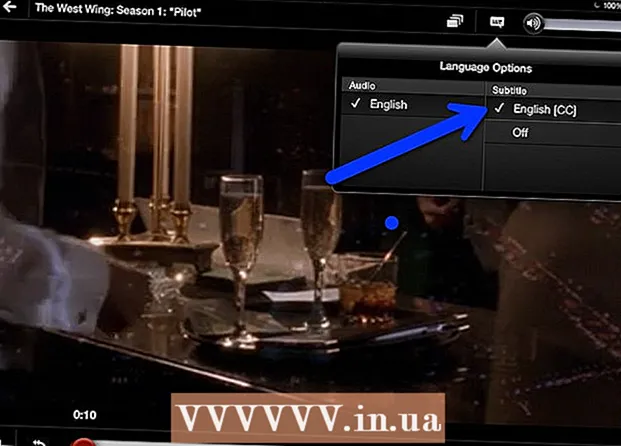作者:
John Pratt
创建日期:
18 二月 2021
更新日期:
1 七月 2024
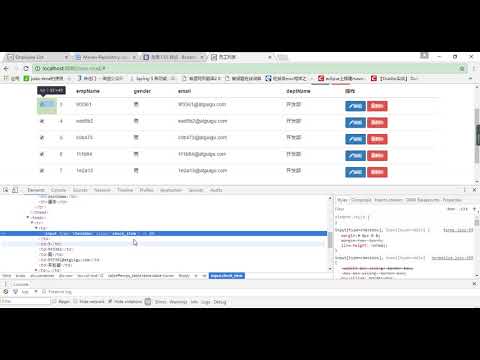
内容
在本文中,您可以了解如何选择可以一次性选择的计算机,智能手机或平板电脑屏幕上的所有部件。您可以选择的确切项目数取决于屏幕上的确切内容以及所用设备的类型(无论是PC还是电话),但是在大多数情况下,“全选”命令非常有效。
踩
方法1之4:在装有Windows的PC上
 使用键盘快捷键。 在任何屏幕或窗口上,以及在计算机上的任何网站上,您可以通过同时按下多个键来选择符合条件的任何内容:
使用键盘快捷键。 在任何屏幕或窗口上,以及在计算机上的任何网站上,您可以通过同时按下多个键来选择符合条件的任何内容: - 单击窗口或您要选择的网站。
- 同时按下 Ctrl 和 一种.
 使用Windows资源管理器。 从文件资源管理器中的窗口(例如您的文档或 这台电脑),则可以使用窗口左上方菜单中的选项来选择所有内容:
使用Windows资源管理器。 从文件资源管理器中的窗口(例如您的文档或 这台电脑),则可以使用窗口左上方菜单中的选项来选择所有内容: - 在窗口的左侧,单击要选择其内容的文件夹。
- 点击 开始 在窗口的左上角。
- 点击 全选 在窗口顶部工具栏的“选择”部分中。
 使用鼠标右键菜单。 如果鼠标有两个按钮,则可以右键单击大多数文本或网站以打开右键菜单,然后单击 全选 点击。
使用鼠标右键菜单。 如果鼠标有两个按钮,则可以右键单击大多数文本或网站以打开右键菜单,然后单击 全选 点击。 - 如果您没有两键鼠标,则可以使用两根手指按下触摸板上的按钮,或者用两根手指点击触摸板来访问下拉菜单。
方法2之4:在Mac上
 使用键盘快捷键。 在任何屏幕或窗口上,以及在计算机上的任何网站上,您可以通过同时按下多个键来选择符合条件的任何内容:
使用键盘快捷键。 在任何屏幕或窗口上,以及在计算机上的任何网站上,您可以通过同时按下多个键来选择符合条件的任何内容: - 单击窗口或您要选择的网站。
- 同时按下 ⌘命令 和 一种.
 使用菜单 编辑. 为此,请打开要在其中选择文本或图像的页面,然后单击 编辑 在屏幕的左上角,然后单击 全选 在下拉菜单中。
使用菜单 编辑. 为此,请打开要在其中选择文本或图像的页面,然后单击 编辑 在屏幕的左上角,然后单击 全选 在下拉菜单中。 - 作为选择 全选 为灰色,表示您无法在该页面上应用全选选项。
方法3之4:在iPhone上
 打开一个编写程序。 您无法在iPhone的主屏幕(例如主屏幕或打开“设置”时出现的屏幕)上“全选”,但可以选择笔记或书写应用程序页面上的所有文本。
打开一个编写程序。 您无法在iPhone的主屏幕(例如主屏幕或打开“设置”时出现的屏幕)上“全选”,但可以选择笔记或书写应用程序页面上的所有文本。 - 这也适用于消息传递应用程序中的书面文本。
 点击页面。 这会将您的光标带到页面。
点击页面。 这会将您的光标带到页面。  点击并按住一段文本。 片刻之后将出现一个放大镜。
点击并按住一段文本。 片刻之后将出现一个放大镜。  放开你的手指。 放大镜出现后,您就可以松开手指了。届时,文字上方会出现一个条形。
放开你的手指。 放大镜出现后,您就可以松开手指了。届时,文字上方会出现一个条形。  轻按 全选. 您会在栏中找到此选项。这样,您可以选择页面上的所有文本。
轻按 全选. 您会在栏中找到此选项。这样,您可以选择页面上的所有文本。
方法4之4:在装有Android的智能手机上
 打开带有文本字段的应用。 您只能对自己输入的文本使用“全选”。
打开带有文本字段的应用。 您只能对自己输入的文本使用“全选”。 - 例如,您可以打开一个Word文件。
 点击文本字段。 您的光标将放置在文本字段中。
点击文本字段。 您的光标将放置在文本字段中。  点击并按住您要选择的文本。 片刻之后,菜单将出现在屏幕顶部(或文本上方)。
点击并按住您要选择的文本。 片刻之后,菜单将出现在屏幕顶部(或文本上方)。  轻按 全选. 您可以在屏幕顶部找到此按钮。这样,您可以选择页面上的所有文本。
轻按 全选. 您可以在屏幕顶部找到此按钮。这样,您可以选择页面上的所有文本。 - 有时按钮会看到 全选 看起来像四个正方形,一起形成一个更大的正方形。
- 在某些应用中,还有其他选择 全选.
尖端
- 如果要复制和粘贴文本,文件和/或文件夹,“全选”效果很好。
警示语
- 在浏览器中选择大量信息时要小心。选择太大的一组元素,尤其是如果您随后立即复制它,可能会导致浏览器崩溃。